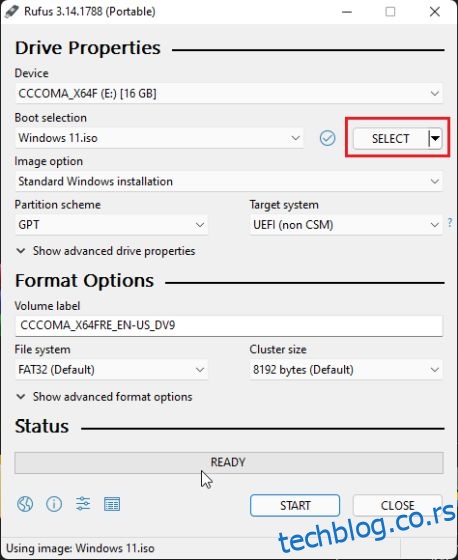Недавно смо написали водич о томе како да инсталирате Цхроме ОС Флек на Виндовс рачунар, а већини корисника се допао лагани профил Цхроме ОС-а. Међутим, неки корисници су почели да се суочавају са проблемима као што су Ви-Фи некомпатибилност, проблеми са додирном таблом, прекид везе са Блуетоотх-ом, проблеми са звуком и још много тога на Цхроме ОС Флек-у. Да не спомињемо, некима су недостајале Виндовс апликације на Цхроме ОС Флек-у, иако можете покренути лаке Виндовс апликације на Цхроме ОС-у. Ипак, ако нисте импресионирани Цхроме ОС Флек-ом, ево једноставног водича о томе како да избришете Цхроме ОС Флек и поново инсталирате Виндовс 10 или 11. Дакле, у вези с тим, идемо даље и научимо како да деинсталирате Цхроме ОС Флек.
Избришите Цхроме ОС Флек и поново инсталирајте Виндовс (2022)
1. Прво морате да креирате УСБ диск за покретање за Виндовс 10 или 11. Можете пратити наше детаљне водиче о томе како да креирате Виндовс 10 који може да се покрене или како да креирате УСБ за покретање за Виндовс 11. За овај корак биће вам потребан посебан Виндовс рачунар.
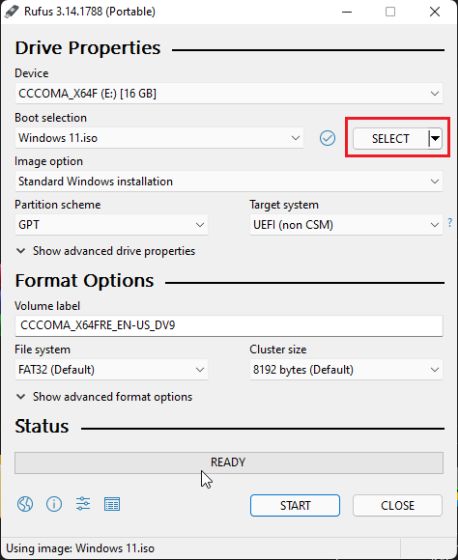
2. Након тога, прикључите УСБ за покретање у Цхроме ОС Флек машину и искључите рачунар. Затим укључите рачунар и одмах почните да притискате тастер за покретање. Кључ за покретање за свој лаптоп или матичну плочу можете пронаћи у табели испод. Ово ће приказати страницу за избор уређаја за покретање.
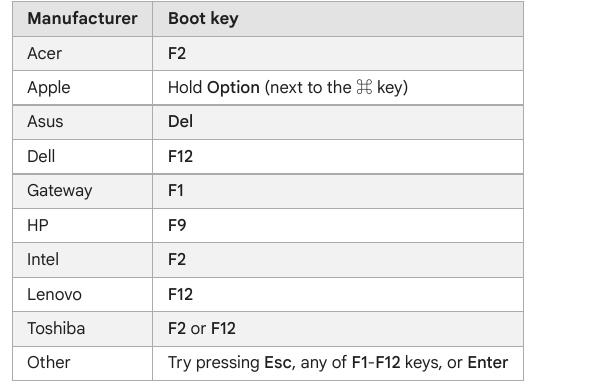
3. Овде изаберите УСБ диск у који сте флешовали Виндовс 10 или 11. Затим притисните Ентер.
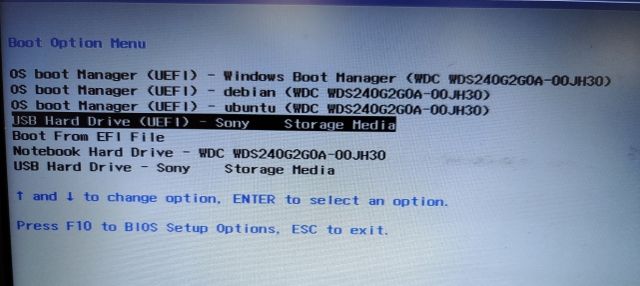
4. Сада ће се појавити подешавање Виндовс инсталатера. И за Виндовс 10 и за 11, кораци су идентични тако да нема бриге на овом плану. Овде кликните на „Инсталирај сада“.
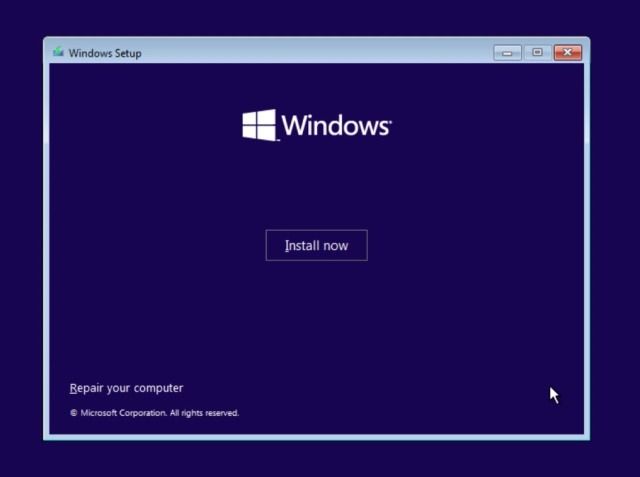
5. Након тога, кликните на „Немам шифру производа“ на следећој страници.
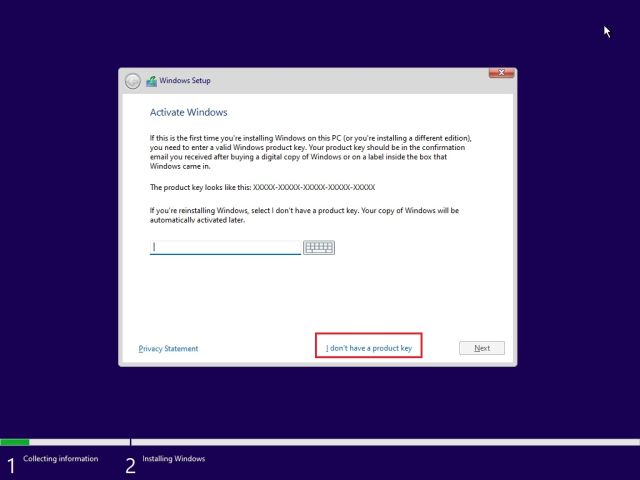
6. Затим кликните на „Прилагођено: Инсталирај само Виндовс (напредно)“.
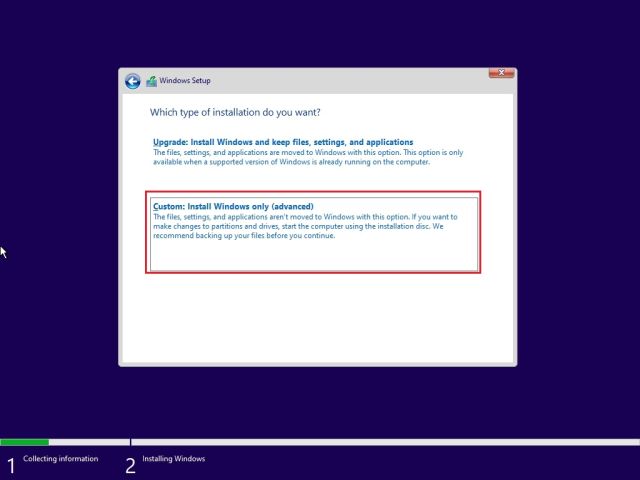
7. Ако постоји више партиција, изаберите сваку партицију и кликните на „Делете“. Урадите ово за све партиције. Овај корак ће избрисати Цхроме ОС Флек са рачунара. Сада, када је остала само једна партиција, изаберите је и кликните на „Ново“. То ће створити додатне партиције потребне за покретање Виндовс-а.
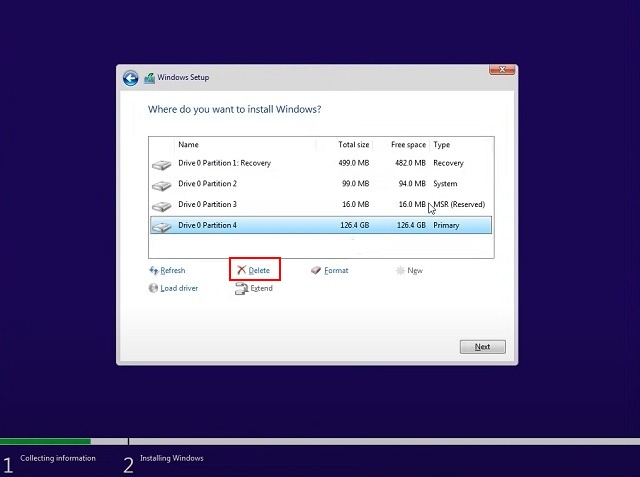
8. Коначно, кликните на „Даље“ и Виндовс 10/11 ће почети да се инсталира на ваш рачунар.
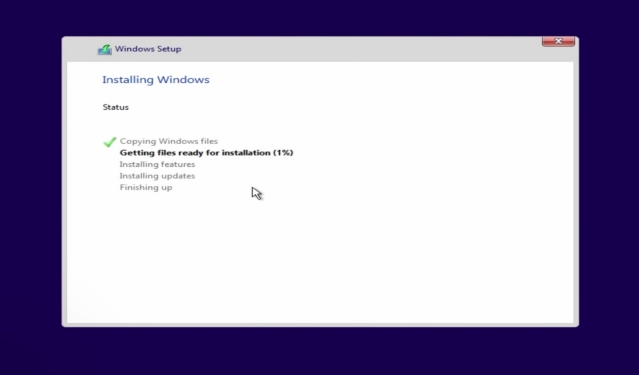
9. Након инсталације, ваш рачунар ће се поново покренути и покренути се на екрану за подешавање. Сада се можете пријавити на свој Мицрософт налог или пратити наш водич и креирати локални налог на Виндовс 11.
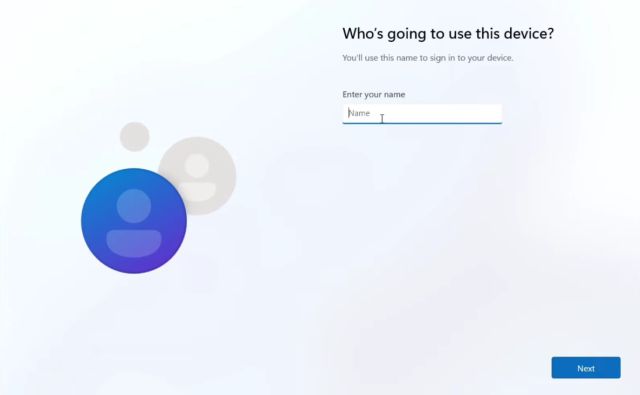
10. Када се процес подешавања заврши, вратићете се у Виндовс. У мом случају, избрисао сам Цхроме ОС Флек и поново инсталирао Виндовс 11. Предлажем да деблокирате Виндовс 11 да бисте барем имали употребљиво искуство на свом јефтином рачунару.
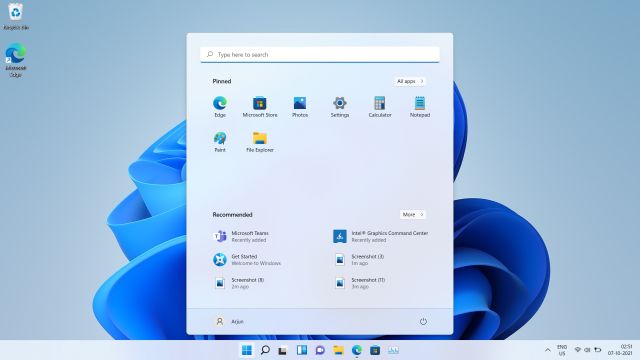
Деинсталирајте Цхроме ОС Флек са рачунара
Тако можете да деинсталирате Цхроме ОС Флек са свог рачунара и поново инсталирате Виндовс 10 или 11, на основу ваших жеља. Ако имате рачунар ниске класе, предлажем вам да инсталирате Тини10, што је лагана верзија оперативног система Виндовс 10. У сваком случају, то је све за овај водич. Ако се и даље суочавате са проблемима док бришете Цхроме ОС Флек са свог лаптопа, обавестите нас у одељку за коментаре испод. Покушаћемо да вам помогнемо.